Korjaus: Dota 2:n mustan näytön ongelmat
Miscellanea / / June 20, 2022
DOTA 2, online-moninpeli taisteluareenapeli, on jo ansainnut monien sydämet. Valtava fani seuraa maailmanlaajuisesti, DOTA 2 on nyt yksi kuuluisimmista online-moninpeleistä. Sitä tuetaan melko helposti useimmissa nykyaikaisissa tietokoneissa ja kannettavissa tietokoneissa. Käyttäjillä, joilla on varmasti halvempia laitteita, erityisesti Windows 10 -käyttöjärjestelmässä, näyttävät kuitenkin olleen ongelmia pelin pelaamisessa.
Huolenaiheiden mukaan käyttäjät kohtaavat äkillisiä mustan näytön ongelmia tai pitkiä latausaikoja yrittäessään avata peliä. Se, että siitä on jo kulunut useita kuukausia, tekee siitä nyt vakavan ongelman käyttäjille.
Onneksi, jos kävit läpi kaikkia noita ongelmia, olemme vihdoin tuoneet sinulle rentoutumista tänne. Tässä artikkelissa tarkastelemme mahdollisia korjauksia DOTA 2:n mustan näytön ja muiden asiaan liittyvien ongelmien ratkaisemiseksi. Joten, ilman pitkiä puheita, aloitetaan.

Sivun sisältö
-
Korjaus: Dota 2:n mustan näytön ongelmat
- Järjestelmän vähimmäisvaatimukset DOTA 2:n pelaamiseen
- Tapa 1: Käytä Dota 2:n kokeellista käynnistysvaihtoehtoa
- Tapa 2: tarpeettomien tiedostojen poistaminen Dota 2:sta
- Johtopäätös
Korjaus: Dota 2:n mustan näytön ongelmat
Ennen kuin aloitamme tämän päivän korjauksen, jos käytät halvempaa PC: tä, sinun pitäisi tietää, että DOTA 2:lla on tiettyjä vaatimuksia, jotka sinun tulee täyttää. Pelissä on jo joitain suositeltuja vaatimuksia, jotta voit kokea viivettömän pelattavuuden. Vaikka järjestelmäsi ei kuitenkaan täyttäisi niitä, sinun tulee täyttää vähintään järjestelmän vähimmäisvaatimukset voidaksesi toistaa DOTA 2:ta laitteellasi. Järjestelmän vähimmäisvaatimukset on mainittu alla ja muut korjaukset.
Järjestelmän vähimmäisvaatimukset DOTA 2:n pelaamiseen
- Vaadittu käyttöjärjestelmä: Windows 7
- Prosessori: Kaksiytiminen 2,8 GHz (Intel/AMD)
- Muisti: 4GB RAM
- Kiintolevytila: 8GB tilaa
- Verkko: Laajakaista Internet-yhteys
- DirectX: Versio 9.0c
- Äänikortti: DirectX yhteensopiva
- Grafiikka: Nvidia GeForce 8600/9600 GT, ATI/AMD Radeon HD2600/3600
Jos järjestelmäsi täyttää yllä olevat vaatimukset, voit pelata DOTA 2:ta PC: lläsi tai kannettavalla tietokoneellasi epäröimättä. Suosittelemme kuitenkin aina, että sinulla on suositellut vaatimukset, jotta saat virheettömän kokemuksen.
Mainokset
Toisaalta, jos järjestelmäsi täyttää kaikki yllä olevat vaatimukset, mutta sinulla on edelleen ongelmia, sinun tulee katsoa alla olevaa korjausta.
Tapa 1: Käytä Dota 2:n kokeellista käynnistysvaihtoehtoa
Dota 2 julkaisi äskettäin kokeellisen vaihtoehdon pelissä. Mustan näytön ongelmalla, jota kohtaat yrittäessäsi pelata Dota 2:ta, ei ole toistaiseksi virallista korjausta. Jos kuitenkin käsittelet samaa ongelmaa, uusi kokeellinen julkaisu saattaa auttaa sinua.
Mutta ennen kuin pääset tähän vaihtoehtoon, sinun pitäisi tietää, että se tuo joitain muutoksia pelikokemukseesi. Kokeellinen käynnistys hidastaa pelin alkulatausaikaa todella paljon.
Siksi saatat joutua odottamaan jonkin aikaa aina, kun avaat Dota 2:n. Mutta sen avaamisen jälkeen muut toiminnot ovat sujuvat ja nopeat kuten ennenkin. Katsokaamme nyt, kuinka voit käyttää tätä julkaisua.
Mainokset
- Käynnistä ensin steam laitteessasi.
- Siirry Dota 2:een ja päivitä se. Jos se on jo päivitetty, siirry seuraavaan vaiheeseen.
- Napsauta hiiren kakkospainikkeella Dota 2 -tiedostoja ja valitse ominaisuudet.
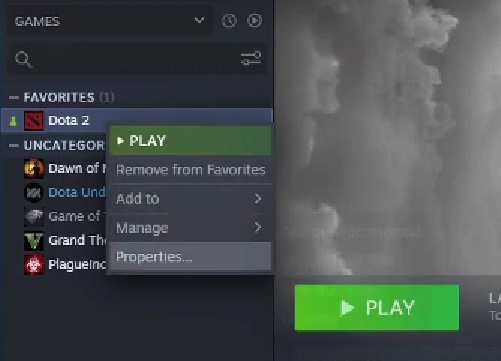
- Napsauta nyt Yleiset-välilehdellä Aseta käynnistysasetukset.

- Kirjoita "-prewarm" ja napsauta Ok-painiketta.

Mainokset
- Käynnistä jälleen Dota 2 tietokoneellasi, ja nyt se toimii oikein.
Tapa 2: tarpeettomien tiedostojen poistaminen Dota 2:sta
Dota 2:n mustan näytön ongelma johtuu periaatteessa jostain virheestä. Mutta nämä ovat kaksi tiettyä tiedostoa, joiden poistamisen jälkeen peli näyttää käynnistyvän normaalisti. Tämä temppu on käytännössä auttanut monia Dota 2 -pelaajia, ja sen pitäisi luultavasti toimia myös sinulle. Joten katsotaanpa, mitkä ovat nämä tiedostot ja kuinka päästä eroon niistä.
- Käynnistä Steam työpöydälläsi.
- Napsauta hiiren kakkospainikkeella Dota 2:ta ja siirry kohtaan Hallitse.
- Valitse nyt Selaa paikallisia tiedostoja.

- Avaa "peli"-kansio ja sen jälkeen "dota"-kansio
- Avaa seuraavaksi "panoraama"-kansio.
- Mene "videot"-kansioon.
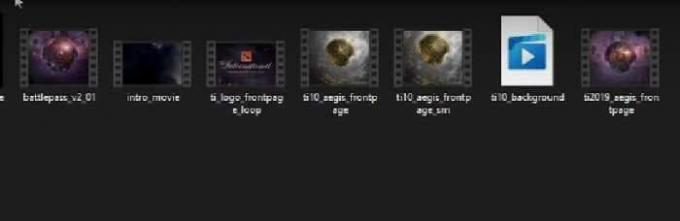
- Etsi nyt tiedostot "Ti10_bbackground" ja "intro_movies" ja poista ne.
Turvallisuussyistä siirrä ensin tiedostot johonkin toiseen kansioon ja tarkista, toimiiko Dota 2 hyvin vai ei. Jos se toimii ilman ongelmia, voit poistaa ne.
Johtopäätös
Molemmat vaihtoehdot ovat osoittautuneet erittäin tehokkaiksi Dota 2:n mustan näytön ongelman korjaamisessa. Ensimmäinen menetelmä kuulostaa kuitenkin luotettavammalta kuin toinen. Mutta voit kokeilla molempia, jos toinen ei toimi. Mustan näytön ongelma johtuu pohjimmiltaan tiedostojen virheistä, joten toivomme saavamme virallisen ratkaisun melko pian. Mutta nyt voit luottaa näihin korjauksiin ja muista kertoa meille, onko tästä artikkelista ollut apua.


![Samsung M32 SM-M325F: n juurruttaminen Magiskin avulla [TWRP: tä ei tarvita]](/f/8665a612b255e3715f46cb3f20eaab1f.jpg?width=288&height=384)
